Los accesos directos de escritorio ofrecen acceso fácil a archivos, programas y carpetas. En Windows 7 y versiones anteriores de Windows, podríamos crear un acceso directo a un programa en el escritorio haciendo clic derecho en el programa en el menú Inicio, haciendo clic en Enviar a y luego haciendo clic en Escritorio (crear acceso directo).
En Windows 10, no obtiene la opción Enviar a cuando hace clic con el botón derecho en un programa en el menú Inicio. Debido a este cambio, muchos usuarios que actualizaron de Windows 7 a Windows 10 tienen dificultades para crear accesos directos de programas en el escritorio.

En esta guía, veremos todas las formas para crear accesos directos de escritorio para programas en Windows 10.
Método 1 de 3
Crear acceso directo al programa en el escritorio arrastrando y soltando
Al igual que Windows 7, Windows 10 también admite arrastrar y soltar accesos directos del programa desde el menú Inicio hasta el escritorio para crear accesos directos en el escritorio. El mismo método también se puede utilizar para crear accesos directos de aplicaciones en el escritorio.
Paso 1: minimice los programas en ejecución y asegúrese de poder ver el escritorio.
Paso 2: Presione la tecla del logotipo de Windows en el teclado o haga clic en el botón Inicio en la barra de tareas para ver el menú Inicio.
Paso 3: haga clic en Aplicaciones de aplicaciones y luego busque el programa que le gustaría ver en el escritorio como acceso directo, haga clic en la entrada del programa y luego arrástrelo y suéltelo en el escritorio para crear un acceso directo del programa en el escritorio.
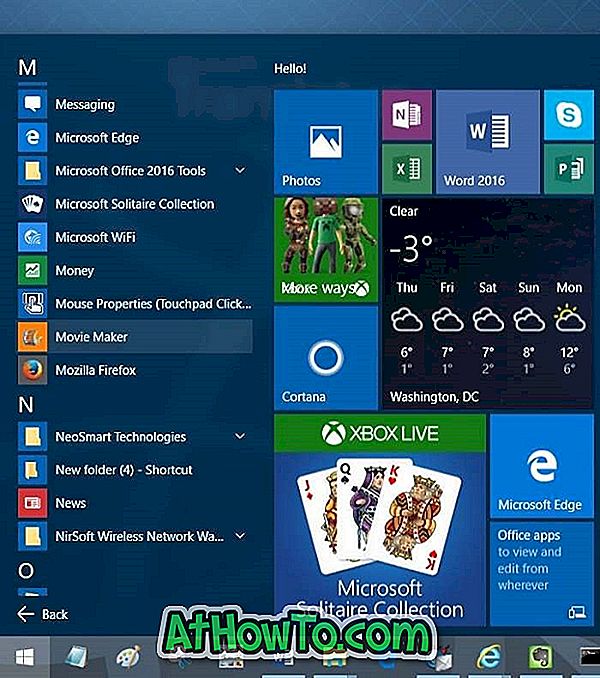
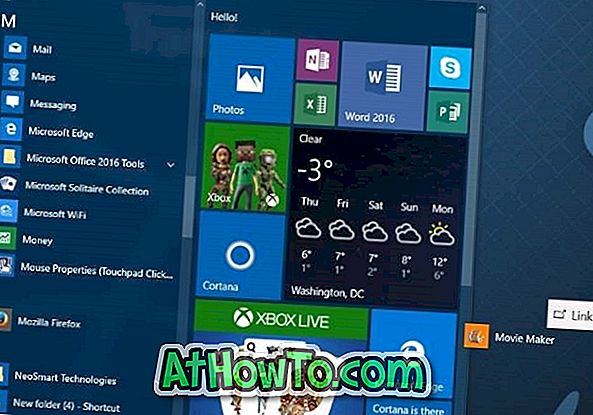
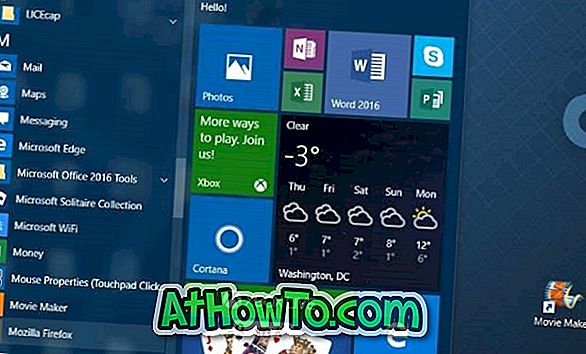
El acceso directo ahora debería aparecer en el escritorio. Si no puede ver ningún icono en el escritorio, muestre los iconos del escritorio haciendo clic con el botón derecho en el escritorio, haciendo clic en Ver y luego haciendo clic en la opción Mostrar iconos del escritorio .
Método 2 de 3
Crear acceso directo de escritorio mediante la creación de acceso directo al ejecutable
Si por alguna razón, no se siente cómodo con el método anterior, puede usar este método para crear un acceso directo de escritorio de un programa.
Paso 1: Abra el menú Inicio presionando la tecla del logotipo de Windows o haciendo clic en el botón Inicio.
Paso 2: haga clic en la opción Todas las aplicaciones y busque el programa al que desea crear un acceso directo.
Paso 3: haga clic con el botón derecho en el programa, haga clic en Más y luego haga clic en Abrir ubicación de archivo .
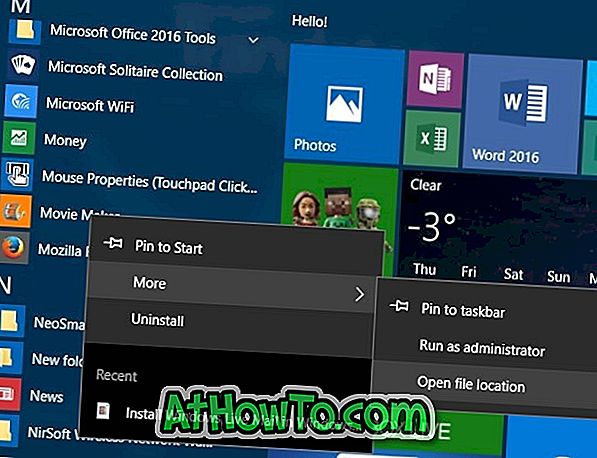
Paso 4: Finalmente, haga clic derecho en el acceso directo del programa, haga clic en Enviar a, y luego haga clic en Escritorio (crear acceso directo) . ¡Eso es!
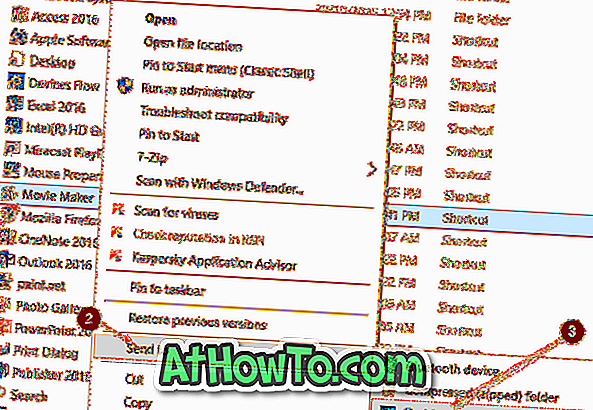
Método 3 de 3
Otra forma de crear un acceso directo de escritorio al crear un acceso directo al programa ejecutable
Paso 1: Abra la unidad donde está instalado Windows 10. Si Windows 10 está instalado en la unidad “C”, abra el mismo.
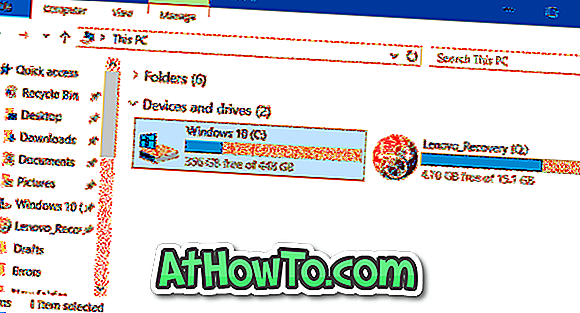
Paso 2: abra las carpetas Archivos de programa y Archivos de programa (x86) una tras otra y busque la carpeta que contiene el programa en el que desea crear un acceso directo de escritorio. En la mayoría de los casos, la carpeta tendrá una etiqueta del programa o la etiqueta de la compañía / desarrollador detrás del programa.
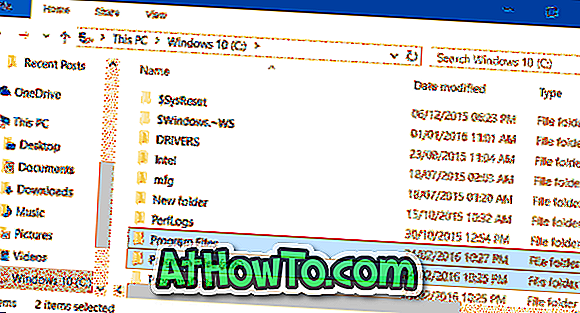
NOTA: la carpeta Archivos de programa (x86) solo aparece en el tipo x64 de Windows. Si está en x86 Windows 10, todos los programas deben estar en Archivos de programa a menos que haya cambiado el directorio de instalación predeterminado o haya movido un programa a otra unidad.
Paso 3: busque el archivo ejecutable (archivo .exe) del programa, haga clic derecho en él, haga clic en Enviar y luego haga clic en Escritorio (crear acceso directo) para crear un acceso directo del programa en el escritorio.
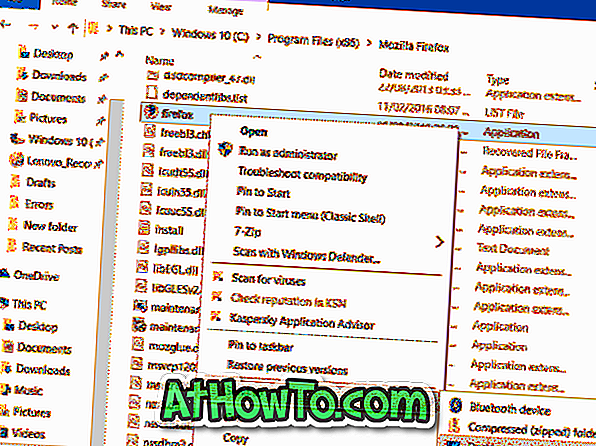
Los accesos directos de escritorio a los programas también se pueden crear utilizando el asistente Nuevo acceso directo, pero no lo estamos discutiendo aquí, ya que es más complicado que los métodos mencionados anteriormente.













